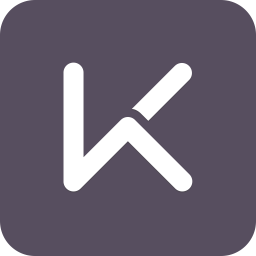电脑系统怎么瘦身?
随着我们使用电脑的时间越来越长,系统里往往会积累大量的无用文件、临时文件和垃圾数据,这些都会导致电脑运行变慢,甚至出现卡顿、死机等问题。为了让你的电脑重新焕发生机,提升运行速度,下面我将详细介绍如何给你的电脑系统“瘦身”,让它变得更加轻快。
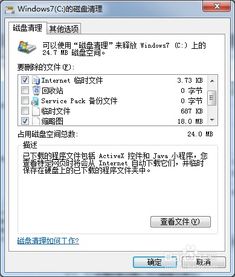
一、磁盘清理
磁盘清理是电脑瘦身的第一步,也是最简单有效的方法之一。

1. Windows 内置磁盘清理工具

打开“我的电脑”或“此电脑”。

右键点击你想要清理的磁盘(通常是C盘),选择“属性”。
在“常规”选项卡中,点击“磁盘清理”。
系统会扫描该磁盘上的无用文件,包括临时文件、系统文件、回收站文件等。
勾选你想要删除的文件类型,点击“确定”即可。
2. 第三方清理软件
除了Windows自带的磁盘清理工具外,你还可以选择使用第三方清理软件,如CCleaner、腾讯电脑管家等。这些软件不仅功能更为强大,而且能够清理更多种类的垃圾文件。
二、卸载不必要的程序
电脑里安装了太多不常用的软件,也是导致系统臃肿的重要原因之一。因此,定期卸载不必要的程序,是保持电脑轻盈的关键。
1. 通过控制面板卸载
打开“控制面板”。
选择“程序”或“程序和功能”。
在程序列表中,找到你想要卸载的程序,右键点击它,选择“卸载”。
2. 使用第三方卸载工具
有些软件自带卸载程序可能不够彻底,会留下一些残留文件和注册表项。使用第三方卸载工具,如Total Uninstaller、Geek Uninstaller等,可以更彻底地卸载程序,并清理相关的残留文件。
三、整理磁盘碎片
磁盘碎片是指文件在磁盘上分散存储的现象。过多的磁盘碎片会影响文件的读写速度,从而降低系统性能。因此,定期整理磁盘碎片也是必要的。
1. Windows 磁盘碎片整理程序
打开“我的电脑”或“此电脑”。
右键点击你想要整理的磁盘,选择“属性”。
在“工具”选项卡中,点击“优化”或“碎片整理”。
系统会自动分析该磁盘的碎片情况,并给出优化建议。
点击“优化”或“碎片整理”按钮,按照提示完成操作即可。
需要注意的是,固态硬盘(SSD)通常不需要进行磁盘碎片整理,因为SSD的读写速度非常快,碎片对性能的影响微乎其微。反而频繁的碎片整理会缩短SSD的寿命。
四、清理系统缓存
系统缓存是为了提高程序运行效率而存储在内存中的临时数据。虽然缓存可以加快程序启动速度,但过多的缓存也会占用系统资源,导致电脑变慢。
1. 清理浏览器缓存
打开你的浏览器(如Chrome、Firefox、Edge等)。
点击浏览器右上角的菜单按钮(通常是三个点或三条横线)。
选择“设置”或“选项”。
在设置页面中,找到“隐私设置和安全性”或“隐私与安全”部分。
点击“清除浏览数据”或“清除历史记录”。
勾选你想要清除的数据类型(如缓存图片和文件、Cookies和其他网站数据等),点击“清除数据”或“清除”按钮即可。
2. 清理DNS缓存
DNS缓存是电脑用于存储域名和IP地址对应关系的临时数据库。有时候,DNS缓存可能会出错,导致网页无法打开或访问速度变慢。此时,你可以尝试清理DNS缓存。
打开“命令提示符”(在Windows搜索框中输入cmd,按回车即可)。
输入以下命令,并按回车:`ipconfig /flushdns`。
系统会提示DNS解析缓存已成功刷新。
五、优化系统启动项
系统启动项是指在电脑启动时自动运行的程序和服务。过多的启动项会拖慢系统启动速度,并占用系统资源。
1. 使用任务管理器禁用启动项
右键点击任务栏空白处,选择“任务管理器”。
在任务管理器中,切换到“启动”选项卡。
右键点击你想要禁用的启动项,选择“禁用”。
2. 使用系统配置工具禁用启动项
打开“运行”对话框(按Win+R键)。
输入`msconfig`,按回车。
在系统配置窗口中,切换到“启动”选项卡。
勾选你想要禁用的启动项前面的复选框,点击“确定”即可。
六、更新硬件驱动程序
硬件驱动程序是电脑硬件与操作系统之间的桥梁。过时的驱动程序可能会导致硬件性能下降,甚至引发系统崩溃。因此,定期更新硬件驱动程序也是保持电脑性能稳定的重要一环。
1. 使用设备管理器更新驱动程序
打开“设备管理器”(在搜索框中输入设备管理器,按回车即可)。
在设备管理器中,找到你想要更新驱动程序的硬件设备。
右键点击该设备,选择“更新驱动程序”。
选择“自动搜索更新的驱动程序软件”或“浏览我的计算机以查找驱动程序软件”,按照提示完成操作即可。
2. 使用第三方驱动更新工具
如果你觉得手动更新驱动程序太麻烦,还可以使用第三方驱动更新工具,如驱动精灵、驱动人生等。这些工具可以自动检测你的硬件设备和驱动程序版本,并推荐最新的驱动程序供你更新。
七、保持良好的使用习惯
除了以上提到的具体方法外,保持良好的使用习惯也是保持电脑轻盈的关键。比如:
定期备份重要数据,以防数据丢失。
避免在系统盘中安装过多的软件或存储大量的文件。
关闭不必要的后台程序和服务,以减少系统资源占用。
定期使用杀毒软件扫描电脑,以防病毒和恶意软件的入侵。
通过以上的方法,你可以有效地给你的电脑系统“瘦身”,让它变得更加轻快和高效。希望这些建议能对你有所帮助!
- 上一篇: 白水晶:探寻其神秘含义与深远寓意
- 下一篇: 唤醒晨光的秘密:如何设置闹钟铃声
-
 如何利用官方清理工具安全“瘦身”Winsxs文件夹?资讯攻略11-17
如何利用官方清理工具安全“瘦身”Winsxs文件夹?资讯攻略11-17 -
 白醋如何帮助瘦身减肥?资讯攻略11-28
白醋如何帮助瘦身减肥?资讯攻略11-28 -
 冬季高效瘦身方法资讯攻略11-09
冬季高效瘦身方法资讯攻略11-09 -
 怎样有效减肥瘦身?资讯攻略11-18
怎样有效减肥瘦身?资讯攻略11-18 -
 白醋瘦身:轻松燃脂的减肥秘籍资讯攻略11-28
白醋瘦身:轻松燃脂的减肥秘籍资讯攻略11-28 -
 冬季高效燃脂,快速瘦身秘诀!资讯攻略11-06
冬季高效燃脂,快速瘦身秘诀!资讯攻略11-06